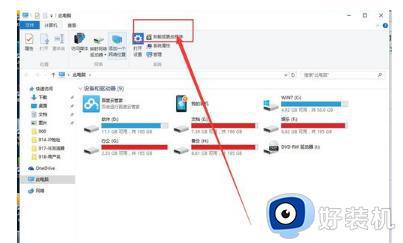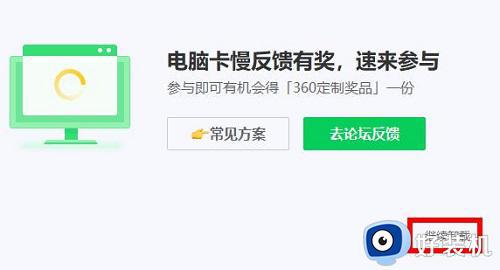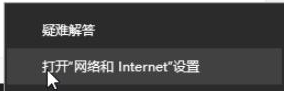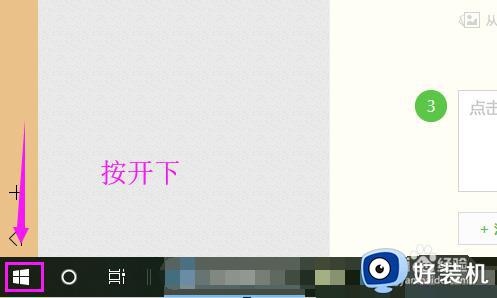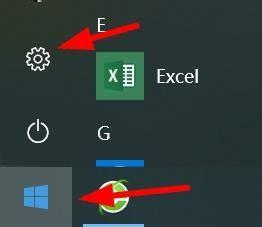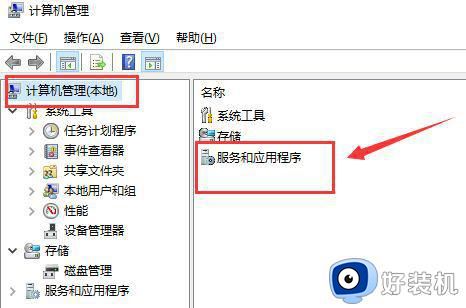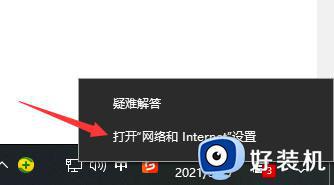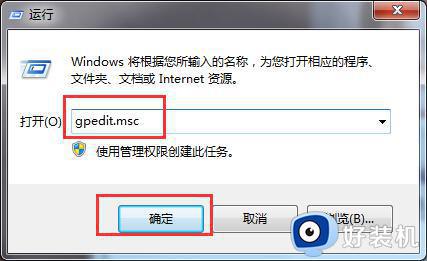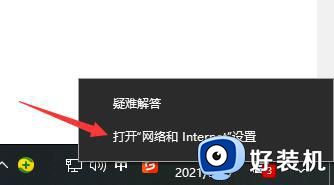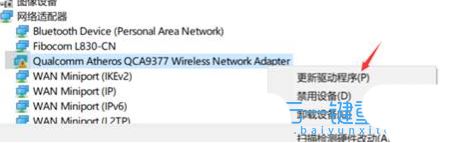win10插无线网卡没反应怎么办 win10插无线网卡无法识别解决方法
近日有些用户新组装的win10电脑中由于主板缺少无线网卡的情况,因此无法实现无线网络的联机,这时我们可以选择给win10电脑外接无线网卡设备,然而却莫名出现无线网卡设备无法识别的情况,对此win10插无线网卡没反应怎么办呢?今天小编就来教大家win10插无线网卡无法识别解决方法。
推荐下载:win10专业版正版
具体方法:
1、首先检查电脑无线网卡驱动是否正常安装,确保网卡驱动正常。
2、通常在桌面我的电脑图标上点击鼠标右键,然后点击属性,接下来打开设备管理器,如图所示操作即可,打开电脑的设备管理器查看无线网卡驱动是否正常。
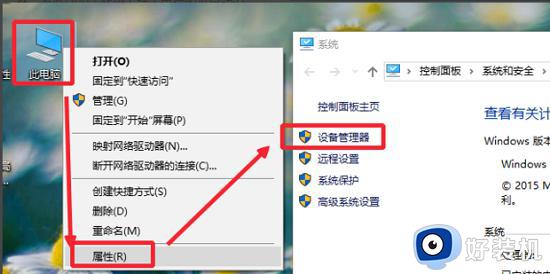
3、然后设备管理器的网络适配器中查看自己的无线网卡是否有感叹号等,如果没有并且可以正常识别,说明网卡驱动应该是没有什么问题。
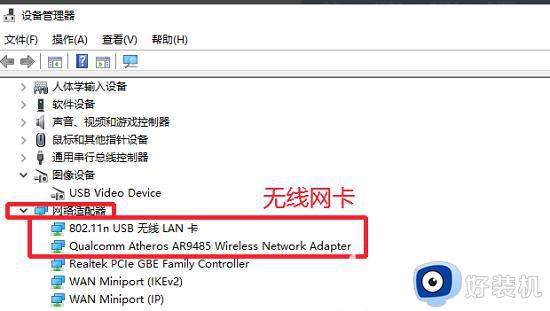
4、如果是无线网卡被禁用了,可以在无线网卡上点击鼠标右键,然后菜单中,选择这里的启用,这样可以启用电脑无线网卡。
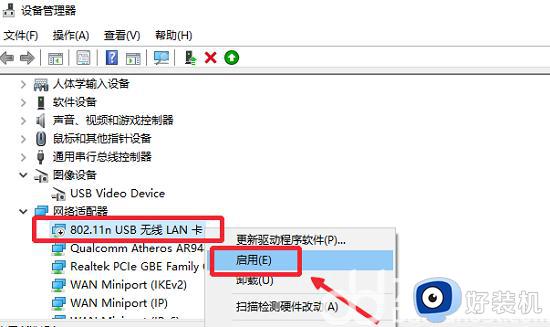
5、启用无线网卡也可以在任务栏网络图标点击右键,打开网络和共享中心。
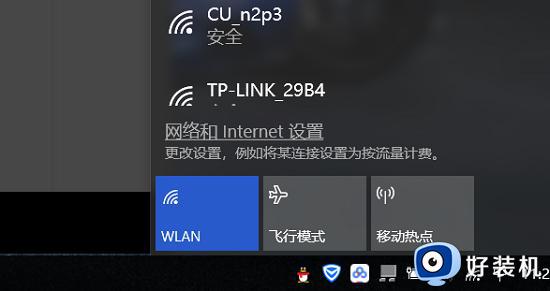
6、然后按照如图所示的步骤,启用自己电脑的无线网卡。
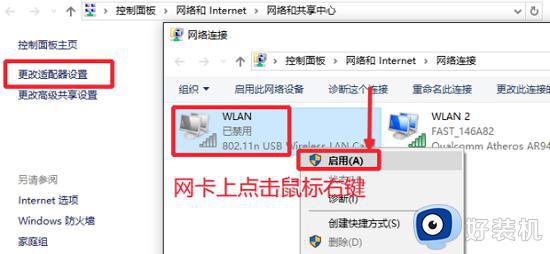
上述就是小编给大家讲解的win10插无线网卡无法识别解决方法了,有遇到这种情况的用户可以按照小编的方法来进行解决,希望本文能够对大家有所帮助。